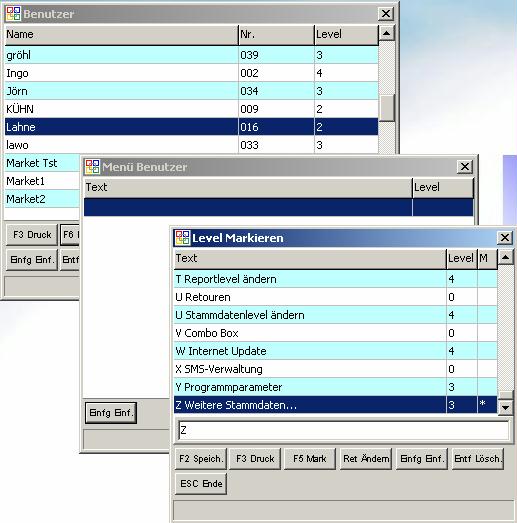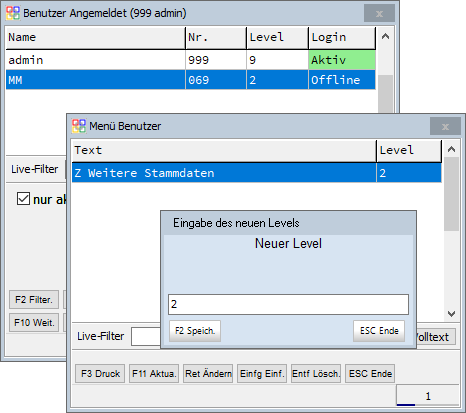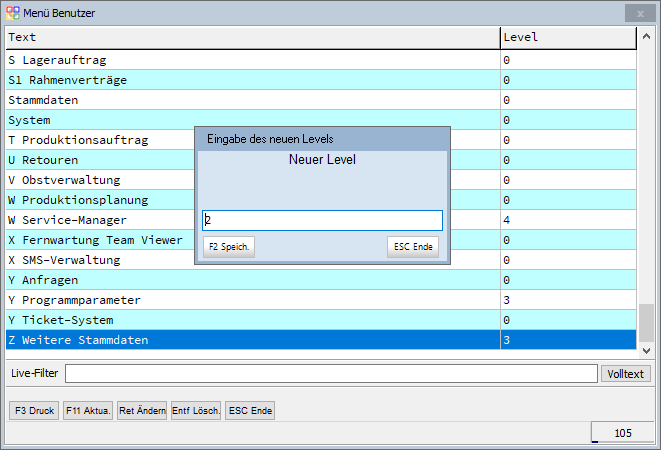OBS/System/OBS Level System: Unterschied zwischen den Versionen
(Importing text file) |
(Importing text file) |
||
| Zeile 1: | Zeile 1: | ||
<font | <font size="2" color="#000000" face="Arial"> </font> | ||
< | <div><center><font size="6">OBS Level System</font></center></div> <br />Dem OBS ist als Berechtigungskonzept für für die Anwahl von </font><font size="3">'''M'''</font><font size="3">enüpunkten, </font><font size="3">'''R'''</font><font size="3">eports (Ausdrucken) und </font><font size="3">'''S'''</font><font size="3">onderprogrammen ein </font><font size="3">'''Level '''</font><font size="3">System zu Grunde gelegt. <br />Jeder Menupunkt, Report oder jedes Sonderprogramm besitzt einen festgelegten Level. Dieser Level entspricht der Brisanz dieser Funktion. Der Wertebereich für den Level liegt zwischen 1 und 9 , 9 ist der höchste Level. Standardmäßig wird das OBS mit einer sinnvollen Einstellung für die Level von Menüpunkten, .... ausgeliefert.<br />In der </font><font size="3" color="#0000ff"><u>Benutzerpflege</u></font><font size="3"> wird nun jedem Benutzer ein Level zugewiesen. Es gilt folgende Empfehlung für die Level Einstellung (unter der Bedingung, daß das OBS Menu mit den ausgelieferten Standards eingestellt ist):einfacher Sachbearbeiter Level 2Buchhaltung, gehobener Sachb. Level 3Führungsebene Level 4Administrator Level 9<br />Es gibt nun zwei Möglichkeiten, auf das Level System Einfluss zu nehmen:<br />'''<u>Eine Möglichkeit ist</u>'''</font><font size="3">, einen Benutzer für eine bestimmte OBS Funktion zuzulassen, die einen höheren Level als sein eigener Level hat, indem </font><font size="3">'''dieser OBS Benutzer für die bestimmte Funktion auf den höheren Level gehoben wird'''</font><font size="3">:<br />''<u>Beispiel:</u>''</font><font size="3">'' Der OBS Benutzer hat den Benutzerlevel 2, die gewünschte Funktion hat den Level 3 - nun wird über F6 Menü Level angezeigt, welche Einstellungen bzgl. der Menülevel bei diesem Benutzer schon hinterlegt sind (bisher keine), und mit [Einfg] wird dann aus den Standard Level Einstellungen für das OBS Menü die gewünschte Funktion mit [F5 Mark] und [F2 Speich.] ausgewählt.''<br /><br /><div>[[Image:OBSLEVELSYSTEM_1.jpg]]</div><br />''Es wird der gewählte Menupunkt für diesen OBS Benutzer übernommen, allerdings steht als Level vorerst nur der derzeitige Benutzerlevel bei dieser Funktion - ''</font><font size="3">'''''mit [Ret Ändern] muss der Benutzerlevel für diese Funktion angehoben werden'''''</font><font size="3">''.''<br /><div>[[Image:OBSLEVELSYSTEM_2.jpg]]</div><br />''Nun besitzt der Benutzer für die gewählte Funktion den nötigen höheren Level und kann so damit arbeiten.''<br />In gleicher Weise kann dem Benutzer eine </font><font size="3">'''Funktion entzogen werden'''</font><font size="3">, indem er für diese Funktion einen niedrigeren Level bekommt, als für deren Ausführung nötig ist.<br />Das Verfahren ist ebenso bei Report Level und Level für Sonderprogramme anwendbar.<br />'''<u>Die zweite Möglichkeit ist</u>'''</font><font size="3">, die Standard-Level-Einstellungen für das OBS Menü, die Reports und die Sonderprogramme zu verändern.<br />''Beispiel: Eine Funktion soll insgesamt einen Level niedriger angesiedelt werden.''''<br />''<div>[[Image:OBSLEVELSYSTEM_3.jpg]]</div><br />Ebenso können OBS Funktionen auf höhere Level eingestellt werden.<br />Beide Möglichkeiten für die Veränderung von den Level bei den OBS Funktionen und bei den OBS Benutzern greifen ineinander, so können einfach und schnell die Vorgaben für Berechtigungen umgesetzt werden.<br />[[Category:html]] | ||
---- | ---- | ||
[[ | [[Benutzer:Auto import|Auto import]] 15:18, 25. Aug. 2011 (CEST) | ||
Version vom 25. August 2011, 14:18 Uhr
Dem OBS ist als Berechtigungskonzept für für die Anwahl von Menüpunkten, Reports (Ausdrucken) und Sonderprogrammen ein Level System zu Grunde gelegt.
Jeder Menupunkt, Report oder jedes Sonderprogramm besitzt einen festgelegten Level. Dieser Level entspricht der Brisanz dieser Funktion. Der Wertebereich für den Level liegt zwischen 1 und 9 , 9 ist der höchste Level. Standardmäßig wird das OBS mit einer sinnvollen Einstellung für die Level von Menüpunkten, .... ausgeliefert.
In der Benutzerpflege wird nun jedem Benutzer ein Level zugewiesen. Es gilt folgende Empfehlung für die Level Einstellung (unter der Bedingung, daß das OBS Menu mit den ausgelieferten Standards eingestellt ist):einfacher Sachbearbeiter Level 2Buchhaltung, gehobener Sachb. Level 3Führungsebene Level 4Administrator Level 9
Es gibt nun zwei Möglichkeiten, auf das Level System Einfluss zu nehmen:
Eine Möglichkeit ist, einen Benutzer für eine bestimmte OBS Funktion zuzulassen, die einen höheren Level als sein eigener Level hat, indem dieser OBS Benutzer für die bestimmte Funktion auf den höheren Level gehoben wird:
Beispiel: Der OBS Benutzer hat den Benutzerlevel 2, die gewünschte Funktion hat den Level 3 - nun wird über F6 Menü Level angezeigt, welche Einstellungen bzgl. der Menülevel bei diesem Benutzer schon hinterlegt sind (bisher keine), und mit [Einfg] wird dann aus den Standard Level Einstellungen für das OBS Menü die gewünschte Funktion mit [F5 Mark] und [F2 Speich.] ausgewählt.
Es wird der gewählte Menupunkt für diesen OBS Benutzer übernommen, allerdings steht als Level vorerst nur der derzeitige Benutzerlevel bei dieser Funktion - mit [Ret Ändern] muss der Benutzerlevel für diese Funktion angehoben werden.
Nun besitzt der Benutzer für die gewählte Funktion den nötigen höheren Level und kann so damit arbeiten.
In gleicher Weise kann dem Benutzer eine Funktion entzogen werden, indem er für diese Funktion einen niedrigeren Level bekommt, als für deren Ausführung nötig ist.
Das Verfahren ist ebenso bei Report Level und Level für Sonderprogramme anwendbar.
Die zweite Möglichkeit ist, die Standard-Level-Einstellungen für das OBS Menü, die Reports und die Sonderprogramme zu verändern.
Beispiel: Eine Funktion soll insgesamt einen Level niedriger angesiedelt werden.'
Ebenso können OBS Funktionen auf höhere Level eingestellt werden.
Beide Möglichkeiten für die Veränderung von den Level bei den OBS Funktionen und bei den OBS Benutzern greifen ineinander, so können einfach und schnell die Vorgaben für Berechtigungen umgesetzt werden.
Auto import 15:18, 25. Aug. 2011 (CEST)